Impression à partir d'un périphérique iOS (AirPrint)
Utilisez AirPrint pour imprimer des photos, des e-mails, des pages Web et d'autres documents sans devoir télécharger des applications particulières.
 Important
Important
- L'impression avec AirPrint est soumise à des restrictions. Veuillez vous renseigner à l'avance.

Vérification de votre environnement
Vérifiez d'abord votre environnement.
Environnement de fonctionnement AirPrint
iPhone, iPad et iPod touch exécutant la version la plus récente de iOSSpécifications
Le périphérique iOS et l'imprimante doivent être connectés via l'une des méthodes suivantes :- Connexion au même réseau via un Réseau
- Connexion directe sans routeur sans fil (Connexion directe)
Impression avec AirPrint à partir d'un périphérique iOS
Chargez du papier dans l'imprimante
Définissez Papier rouleau ou Papier de découpe.
Appuyez sur l'icône d'activation via l'application de votre appareil iOS
L'écran suivant s'affiche lorsque vous imprimez à partir de Safari pour iOS 10. L'écran peut varier en fonction des périphériques ou des applications.
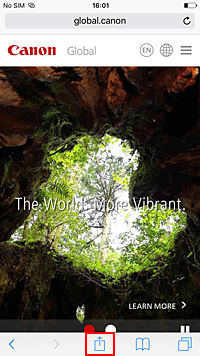
Les options de menu s'affichent.
Appuyez sur Imprimer
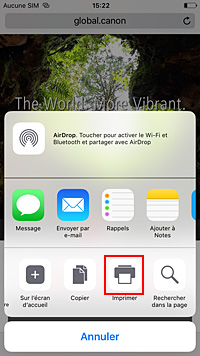
Sélectionnez votre modèle à partir de Imprimante dans Options de l'imprimante
 Important
Important- Certaines applications ne prenant pas en charge AirPrint, les Options de l'imprimante risquent de ne pas s'afficher. Si vous n'avez pas accès aux options de l'imprimante, vous ne pourrez pas lancer d'impressions depuis cette application.
Vérifiez les réglages d'impression
Définissez le nombre de copies à imprimer et les options d'impression, si nécessaire.
Appuyez sur Imprimer
L'imprimante imprime selon les paramètres spécifiés.
 Remarque
Remarque
- Le Wi-Fi peut prendre quelques minutes pour se connecter après la mise sous tension de l'imprimante. Procédez à l'impression après avoir vérifié que l'imprimante est connectée au réseau.
- Vous ne pouvez pas utiliser AirPrint si les réglages Bonjour de l'imprimante sont désactivés. Vérifiez les réglages Réseau de l'imprimante et activez les réglages Bonjour.
- Reportez-vous à la rubrique "Impossible d'imprimer avec AirPrint" pour tout problème d'impression rencontré lors de l'utilisation d'AirPrint.
Format papier
Avec AirPrint, le format du papier est automatiquement sélectionné en fonction de l'application utilisée sur l'appareil iOS et de la région d'utilisation d'AirPrint.
 Important
Important
- Les paramètres initiaux du format papier diffèrent selon le périphérique ou le système d'exploitation utilisé.
Une impression test est recommandée. - En fonction de l'application que vous utilisez, le format de papier disponible peut être différent.
Vérification de l'état de l'impression
Vous pouvez vérifier l'état d'impression de AirPrint à partir du centre d'impression.
Cliquez deux fois sur le bouton Accueil du périphérique iOS pour passer en mode multitâche, balayez vers la droite pour afficher le centre d'impression, puis touchez celui-ci.

Suppression d'une tâche d'impression
Cliquez deux fois sur le bouton Accueil du périphérique iOS pour passer en mode multitâche, balayez vers la droite pour afficher le centre d'impression, puis touchez celui-ci. Dans l'écran qui s'affiche, touchez sur la tâche d'impression à supprimer, puis touchez Annuler l'impression.
Restrictions relatives à AirPrint
- Si A2+, A3+ ou 13 x 22 est sélectionné pour Format papier (Paper Size) dans la boîte de dialogue Imprimer, une partie de l'image peut ne pas apparaître sur le papier.
- Si vous imprimez du papier de découpe, le bord inférieur de l'image peut être coupé.
- Si vous imprimez du papier de découpe, alimentez le papier verticalement. Si le papier est alimenté horizontalement, l'impression continuera de se faire à la verticale.
- Les feuilles de rouleau ayant la largeur ci-dessous ne peuvent pas être imprimées sans bordures.
- 1000,0 mm (39,37 pouces)
- 800,0 mm (31,50 pouces)
- 762,0 mm (30,00 pouces)
- 600,0 mm (23,62 pouces)
- 558,8 mm (22,00 pouces)
- 508,0 mm (20,00 pouces)
- 500,0 mm (19,69 pouces)
- 457,2 mm (18,00 pouces)
- 420,0 mm (16,54 pouces)
- 406,4 mm (16,00 pouces)
- 329,0 mm (12,95 pouces)
- 304,8 mm (12,00 pouces)
- 300,0 mm (11,81 pouces)
- 297,0 mm (11,69 pouces)
- 257,0 mm (10,12 pouces)
- 203,2 mm (8,00 pouces)
- 152,4 mm (6,00 pouces)
- Lorsque vous imprimez des images volumineuses, les couleurs peuvent devenir irrégulières. Dans ce cas, sélectionnez Paramètres périphérique -> Paramètres du disque dur -> Enregistrer, puis imprimer -> Activé sur le panneau de contrôle de l'imprimante.

